Hur man kontrollerar status för en Apache-server på Linux
Apache är ett av de mest använda webbserverprogrammen i världen. En undersökning från W3Techs uppskattar att drygt 31 procent av alla kända webbservrar använder en version av Apache. Den är mycket anpassningsbar, responsiv och helt öppen källkod.
Apache är en mycket uppskattad och beprövad lösning för hosting av webbplatser, och det är viktigt att förstå grunderna för att hålla en Apache-webbserver i drift. I den här artikeln beskriver vi fem metoder för att övervaka statusen för en Apache-server på Linux-system.
Kontrollera webbserverns status med apachectl
För att fastställa driftstatus för en Apache-webbserver kan man använda kommandot “apachectl” på ett enkelt sätt. För att initiera denna process, ange helt enkelt följande kommando i din terminal eller kommandotolk:
sudo apachectl status
Om din Apache-webbserver är i drift kommer kommandoradsgränssnittet att visa data som rör dess pågående drift, till exempel hur länge den har varit funktionell och det sammanlagda antalet inkommande förfrågningar som har behandlats av servern. Om servern däremot fungerar aktivt men är felaktigt konfigurerad kan terminalen visa felmeddelanden som är kopplade till detta tillstånd.
Kontrollera Apache-serverns status med mod_status
Om du aktiverar mod\_status-modulen i din Apache-webbserver får du ytterligare information om dess konfiguration och funktion. För att få tillgång till denna information, navigera helt enkelt till http://localhost i din webbläsare.
Aktivera Apache server-status
Att aktivera modulen “server-status” i ditt Linux-system kan göras genom flera enkla steg, beroende på vilken specifik distribution som används. Om man t.ex. använder Ubuntu som operativ plattform kan man gå till konfigurationsfilen “/mods-enabled/status.conf” för att kontrollera om funktionen “server-status” har aktiverats eller inte.
sudo nano /etc/apache2/mods-enabled/status.conf
För att underlätta genereringen av serverstatusrapporter med din IP-adress, vänligen modifiera konfigurationsinställningarna inom det angivna platsblocket genom att följa det medföljande exemplet.
<Location /server-status>
SetHandler server-status
Require local
#Require ip 192.0.2.0/24
</Location>
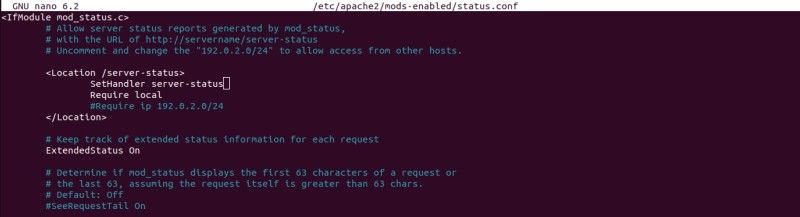
När du har slutfört alla ändringar är det viktigt att du sparar och stänger dokumentet. Kom också ihåg att du måste återaktivera Apache-tjänsten innan ändringarna träder i kraft.
sudo systemctl restart apache2
När du arbetar med ett traditionellt Linux-operativsystem som använder SysVinit som initieringsmekanism, är det nödvändigt att använda kommandot “service” i stället för “systemctl”. Se dessutom till att ersätta alla ytterligare “systemctl”-kommandon med lämpliga alternativ.
Följ dessa steg för att komma åt konfigurationsfilen server-status på Red Hat Enterprise Linux (RHEL) eller Fedora:
nano /etc/httpd/conf.d/server-status.conf
Därefter justerar vi direktivet i Apaches konfigurationsfil för att använda en liknande inställning som den i det medföljande kodavsnittet nedan:
<Location "/server-status">
Sethandler server-status
Require ip YourIPAddress
</Location>
Se till att du ersätter det ovannämnda textfragmentet med din IP-adress i enlighet därmed. När du har slutfört den här uppgiften fortsätter du att spara och stänga dokumentet. I slutändan kommer systemctl att vara nödvändigt för att återställa tjänsten, vilket resulterar i att dina ändringar tillämpas:
systemctl restart httpd
Visa serverstatus i din webbläsare
För att komma åt Apache-serverns status, följ dessa steg efter att ha aktiverat mod\_status-modulen genom att utföra relevanta kommandoradsinstruktioner. Besök http://localhost/server-status för att få information om webbserverns aktuella status.
Använd kommandot ps för att kontrollera Apache-status
Verktyget “ps” kan användas för att fastställa aktuell status för Apache-webbservern. För att uppnå detta kan man ange ett kommando som omfattar att välja alla aktiva processer, definiera önskade utdataformat och tillämpa en filtreringsmekanism baserad på förekomsten av “apache2”.
ps -aux | grep apache2
På system som använder operativsystemen Red Hat Enterprise Linux eller Fedora är det nödvändigt att utföra kommandot snarare än , för att kontrollera om Apache webbserver för närvarande är i drift. Det här kommandot visar information om status för alla Apache-relaterade processer som ägs av någon eller några användare, även de som inte är anslutna till en terminalsession.
Kontrollera Apache-webbserverns status med systemctl
Utöver sina vanliga uppgifter kan Systemctl användas för att utvärdera Apache-webbserverns driftstatus. Genom att utföra ett systemctl-kommando kan man kontrollera om någon tjänst som initierats via systemd för närvarande är i drift och fungerar med lämpligt spin-attribut.
För att fastställa status för Apache-webbservern på Linux-baserade operativsystem som Ubuntu eller openSUSE, kan man utföra en enkel verifiering genom att köra följande kommando i terminalen:
sudo systemctl status apache2
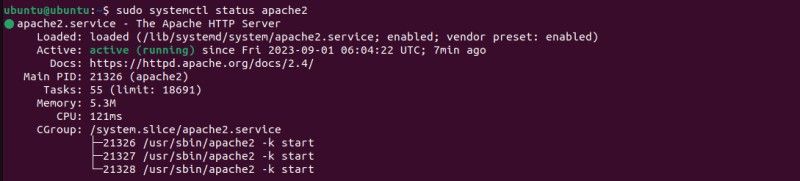
För att hantera Apache HTTP-servern på Red Hat Enterprise Linux (RHEL) eller Fedora-distributioner är det nödvändigt att använda httpd-paketet. För att bedöma webbserverns aktuella status kan du köra följande kommando:
systemctl status httpd.service
Efter att ha kört det angivna kommandot har flera personer upplevt ett problem där “Unit apache2.service” inte kan identifieras. Om du har svårt att avgöra vilken tjänst som avses kan du använda följande kommando för att läsa en katalog över alla tillgängliga tjänster på din enhet:
systemctl list-units --type service --all
Kontrollera Apache Server via din webbläsare
För att utföra en grundläggande bedömning av din webbserver behöver du inte använda mod\_status-modulen. En av de enklaste metoderna för att kontrollera Apache-serverns status är att gå till standardsidan localhost.
För att få tillgång till serverns aktuella status via en webbläsare, vänligen navigera till " http://localhost " genom att ange denna URL i sökfältet på din enhet.
Om din Apache-webbserver fungerar korrekt bör du kunna visa en testsida som visar “Det fungerar!” Det är dock möjligt att du får upp en felsida med statuskod 403 om din server har konfigurerats felaktigt. För att lösa eventuella problem kan du titta i felloggen som finns på /var/log/apache2/error\_log för mer information.
Övervaka din Apache-server på Linux
Att underhålla och övervaka en webbserver omfattar många komplicerade uppgifter som kräver omfattande kunskap och expertis. För att förbättra sina färdigheter i att hantera en webbserver är det bra att hänvisa till auktoritativa resurser som den officiella Apache-dokumentationen, publikationer som tillhandahålls av ens Linux-distribution och utbildningsinnehåll som finns tillgängligt på videodelningsplattformar som YouTube. På så sätt kan man få värdefulla insikter och utveckla sina färdigheter som kompetent webbadministratör.